Flex 布局教程:实例篇
该教程整理自 阮一峰Flexible教程
今天介绍常见布局的Flex写法。
你会看到,不管是什么布局,Flex往往都可以几行命令搞定。
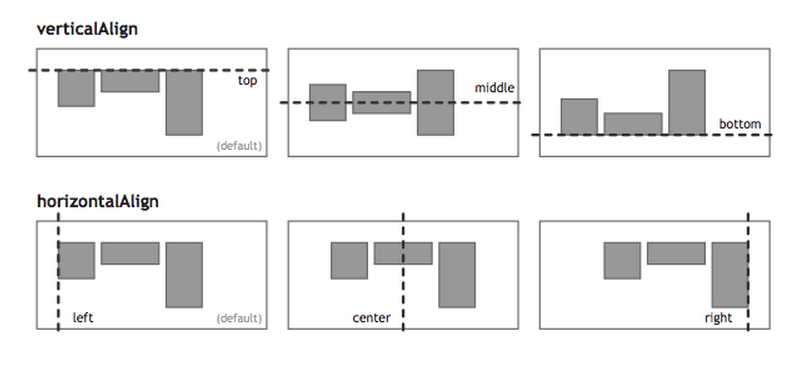
我的主要参考资料是Landon Schropp的文章和Solved by Flexbox。
一、骰子的布局
骰子的一面,最多可以放置9个点。
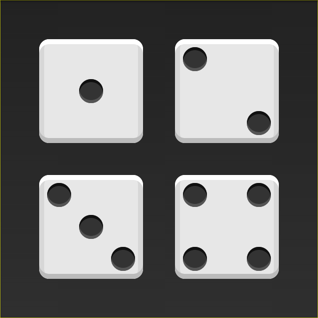
下面,就来看看Flex如何实现,从1个点到9个点的布局。你可以到codepen查看Demo。
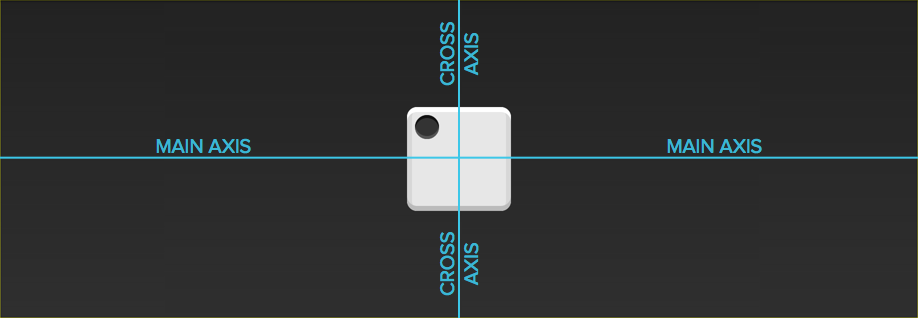
如果不加说明,本节的HTML模板一律如下。
<div class="box">
<span class="item"></span>
</div>上面代码中,div元素(代表骰子的一个面)是Flex容器,span元素(代表一个点)是Flex项目。如果有多个项目,就要添加多个span元素,以此类推。
1.1 单项目
首先,只有左上角1个点的情况。Flex布局默认就是首行左对齐,所以一行代码就够了。

.box {display: flex;}
设置项目的对齐方式,就能实现居中对齐和右对齐。

.box {display: flex;justify-content: center;}

.box {display: flex;justify-content: flex-end;}
设置交叉轴对齐方式,可以垂直移动主轴。

.box {display: flex;align-items: center;}

.box {display: flex;justify-content: center;align-items: center;}

.box {display: flex;justify-content: center;align-items: flex-end;}

.box {display: flex;justify-content: flex-end;align-items: flex-end;}
1.2 双项目

.box {display: flex;justify-content: space-between;}

.box {display: flex;flex-direction: column;justify-content: space-between;}

.box {display: flex;flex-direction: column;justify-content: space-between;align-items: center;}

.box {display: flex;flex-direction: column;justify-content: space-between;align-items: flex-end;}

.box {display: flex;}
.item:nth-child(2) {align-self: center;
}

.box {display: flex;justify-content: space-between;}
.item:nth-child(2) {align-self: flex-end;
}
1.3 三项目

.box {display: flex;}
.item:nth-child(2) {align-self: center;
}
.item:nth-child(3) {align-self: flex-end;
}
1.4 四项目

.box {display: flex;flex-wrap: wrap;justify-content: flex-end;align-content: space-between;}

HTML代码如下。
<div class="box">
<div class="column">
<span class="item"></span>
<span class="item"></span>
</div>
<div class="column">
<span class="item"></span>
<span class="item"></span>
</div>
</div>
CSS代码如下。
.box {display: flex;flex-wrap: wrap;align-content: space-between;}
.column {flex-basis: 100%;display: flex;justify-content: space-between;}
1.5 六项目

.box {display: flex;flex-wrap: wrap;align-content: space-between;}

.box {display: flex;flex-direction: column;flex-wrap: wrap;align-content: space-between;}

HTML代码如下。
<div class="box">
<div class="row">
<span class="item"></span>
<span class="item"></span>
<span class="item"></span>
</div>
<div class="row">
<span class="item"></span>
</div>
<div class="row">
<span class="item"></span>
<span class="item"></span>
</div>
</div>
CSS代码如下。
.box {display: flex;flex-wrap: wrap;}
.row{flex-basis: 100%;display:flex;}
.row:nth-child(2){justify-content: center;
}
.row:nth-child(3){justify-content: space-between;
}
1.6 九项目

.box {display: flex;flex-wrap: wrap;}
二、网格布局
2.1 基本网格布局
最简单的网格布局,就是平均分布。在容器里面平均分配空间,跟上面的骰子布局很像,但是需要设置项目的自动缩放。

HTML代码如下。
<div class="Grid">
<div class="Grid-cell">...</div>
<div class="Grid-cell">...</div>
<div class="Grid-cell">...</div>
</div>
CSS代码如下。
.Grid {display: flex;}
.Grid-cell {flex: 1;}
2.2 百分比布局
某个网格的宽度为固定的百分比,其余网格平均分配剩余的空间。

HTML代码如下。
<div class="Grid">
<div class="Grid-cell u-1of4">...</div>
<div class="Grid-cell">...</div>
<div class="Grid-cell u-1of3">...</div>
</div>
.Grid {display: flex;}
.Grid-cell {flex: 1;}
.Grid-cell.u-full {flex: 0 0 100%;}
.Grid-cell.u-1of2 {flex: 0 0 50%;}
.Grid-cell.u-1of3 {flex: 0 0 33.3333%;}
.Grid-cell.u-1of4 {flex: 0 0 25%;}
三、圣杯布局
圣杯布局(Holy Grail Layout)指的是一种最常见的网站布局。页面从上到下,分成三个部分:头部(header),躯干(body),尾部(footer)。其中躯干又水平分成三栏,从左到右为:导航、主栏、副栏。

HTML代码如下。
<body class="HolyGrail">
<header>...</header>
<div class="HolyGrail-body">
<main class="HolyGrail-content">...</main>
<nav class="HolyGrail-nav">...</nav>
<aside class="HolyGrail-ads">...</aside>
</div>
<footer>...</footer>
</body>
CSS代码如下。
.HolyGrail {display: flex;min-height: 100vh;flex-direction: column;}
header,
footer {flex: 1;}
.HolyGrail-body {display: flex;flex: 1;}
.HolyGrail-content {flex: 1;}
.HolyGrail-nav, .HolyGrail-ads {/* 两个边栏的宽度设为12em */flex: 0 0 12em;}
.HolyGrail-nav {/* 导航放到最左边 */order: -1;}
如果是小屏幕,躯干的三栏自动变为垂直叠加。
@media (max-width: 768px){
.HolyGrail-body {flex-direction: column;flex: 1;}
.HolyGrail-nav,
.HolyGrail-ads,
.HolyGrail-content {flex: auto;}
}
四、输入框的布局
我们常常需要在输入框的前方添加提示,后方添加按钮。

HTML代码如下。
<div class="InputAddOn">
<span class="InputAddOn-item">...</span>
<input class="InputAddOn-field">
<button class="InputAddOn-item">...</button>
</div>
CSS代码如下。
.InputAddOn {display: flex;}
.InputAddOn-field {flex: 1;}
五、悬挂式布局
有时,主栏的左侧或右侧,需要添加一个图片栏。

HTML代码如下。
<div class="Media">
<img class="Media-figure" src="" alt="">
<p class="Media-body">...</p>
</div>
CSS代码如下。
.Media {display: flex;align-items: flex-start;}
.Media-figure {margin-right: 1em;}
.Media-body {flex: 1;}
六、固定的底栏
有时,页面内容太少,无法占满一屏的高度,底栏就会抬高到页面的中间。这时可以采用Flex布局,让底栏总是出现在页面的底部。

HTML代码如下。
<body class="Site">
<header>...</header>
<main class="Site-content">...</main>
<footer>...</footer>
</body>
CSS代码如下。
.Site {display: flex;min-height: 100vh;flex-direction: column;}
.Site-content {flex: 1;}
七,流式布局
每行的项目数固定,会自动分行。

CSS的写法。
.parent {width: 200px;height: 150px;background-color: black;display: flex;flex-flow: row wrap;align-content: flex-start;}
.child {box-sizing: border-box;background-color: white;flex: 0 0 25%;height: 50px;border: 1px solid red;}
Flex 布局教程:实例篇的更多相关文章
- Flex 布局教程实例
Flex 布局教程实例 一.Flex 布局是什么? Flex 是 Flexible Box 的缩写,意为"弹性布局",用来为盒状模型提供最大的灵活性. 任何一个容器都可以指定为 F ...
- Flex 布局教程:实例
分类: 开发者手册 Flex 布局教程:实例篇 作者: 阮一峰 日期: 2015年7月14日 上一篇文章介绍了Flex布局的语法,今天介绍常见布局的Flex写法. 你会看到,不管是什么布局,Fle ...
- Flex 布局:实例篇
上一篇文章介绍了Flex布局的语法,今天介绍常见布局的Flex写法.你会看到,不管是什么布局,Flex往往都可以几行命令搞定. 我只列出代码,详细的语法解释请查阅<Flex布局教程:语法篇& ...
- Flex 布局教程:实例篇【转】
Flex 布局教程:实例篇 作者: 阮一峰 日期: 2015年7月14日 原文:http://www.ruanyifeng.com/blog/2015/07/flex-examples.html ...
- Flex 布局教程:实例篇(转)
你会看到,不管是什么布局,Flex往往都可以几行命令搞定. 我只列出代码,详细的语法解释请查阅<Flex布局教程:语法篇>.我的主要参考资料是Landon Schropp的文章和Solve ...
- CSS学习笔记(12)--Flex 布局教程:实例篇
原文--阮一峰博客 作者: 阮一峰 日期: 2015年7月14日 上一篇文章介绍了Flex布局的语法,今天介绍常见布局的Flex写法. 你会看到,不管是什么布局,Flex往往都可以几行命令搞定. 我只 ...
- 二、Flex 布局教程:实例篇
注:本文转自大神阮一峰,自己加了少许改动~ 上一篇文章介绍了Flex布局的语法,今天介绍常见布局的Flex写法. 你会看到,不管是什么布局,Flex往往都可以几行命令搞定. 我只列出代码,详细的语法解 ...
- Flex 布局教程:语法和实例
语法篇 网页布局(layout)是 CSS 的一个重点应用. 布局的传统解决方案,基于盒状模型,依赖 display 属性 + position属性 + float属性.它对于那些特殊布局非常不方便, ...
- Flex 布局教程:语法篇 【转】
Flex 布局教程:语法篇 作者: 阮一峰 日期: 2015年7月10日 原文:http://www.ruanyifeng.com/blog/2015/07/flex-grammar.html 网 ...
- (转)Flex 布局教程:
这个博客的内容比较新,多看看 http://www.ruanyifeng.com/blog/2015/07/flex-grammar.html [语法篇] http://www.ruanyifeng. ...
随机推荐
- Python 爬虫模拟登陆知乎
在之前写过一篇使用python爬虫爬取电影天堂资源的博客,重点是如何解析页面和提高爬虫的效率.由于电影天堂上的资源获取权限是所有人都一样的,所以不需要进行登录验证操作,写完那篇文章后又花了些时间研究了 ...
- 移动端1px边框
问题:移动端1px边框,看起来总是2倍的边框大小,为了解决这个问题试用过很多方法,用图片,用js判断dpr等,都不太满意, 最后找到一个还算好用的方法:伪类 + transform 原理是把原先元素的 ...
- 学习ASP.NET Core,怎能不了解请求处理管道[2]: 服务器在管道中的“龙头”地位
ASP.NET Core管道由注册的服务器和一系列中间件构成.我们在上一篇中深入剖析了中间件,现在我们来了解一下服务器.服务器是ASP .NET Core管道的第一个节点,它负责完整请求的监听和接收, ...
- var和dynamic的区别
1.var 1.均是声明动态类型的变量. 2.在编译阶段已经确定类型,在初始化的时候必须提供初始化的值. 3.无法作为方法参数类型,也无法作为返回值类型. 2.dynamic 1.均是声明动态类型的变 ...
- Java compiler level does not match解决方法
从别的地方导入一个项目的时候,经常会遇到eclipse/Myeclipse报Description Resource Path Location Type Java compiler level d ...
- 设计模式之单例模式(Singleton)
设计模式之单例模式(Singleton) 设计模式是前辈的一些经验总结之后的精髓,学习设计模式可以针对不同的问题给出更加优雅的解答 单例模式可分为俩种:懒汉模式和饿汉模式.俩种模式分别有不同的优势和缺 ...
- TCP/IP基础
TCP/IP 是用于因特网 (Internet) 的通信协议. 计算机通信协议是对那些计算机必须遵守以便彼此通信的规则的描述. 什么是 TCP/IP? TCP/IP 是供已连接因特网的计算机进行通信的 ...
- Android中使用ViewFlipper实现屏幕页面切换(关于坐标轴的问题已补充更改)
屏幕切换指的是在同一个Activity内屏幕间的切换,ViewFlipper继承了Framelayout类,ViewAnimator类的作用是为FrameLayout里面的View切换提供动画效果.如 ...
- android手机登录时遇到“QQ安全登录发现病毒”解决
android手机作为开源系统非常容易感染病毒,有时候我们会经常遇到手机QQ登录时检测到app被感染,一般情况是由手机感染病毒所引起的,安装腾讯管家后只能检测病毒和卸载感染病毒的软件,不能清除病毒.解 ...
- Linux根文件系统分析之init和busybox
Hi,大家好!我是CrazyCatJack.今天给大家讲解Linux根文件系统的init进程和busybox的配置及编译. 先简单介绍一下,作为一个嵌入式系统,要想在硬件上正常使用的话.它的软件组成大 ...
